Úspešná hudba v pozadí môže výrazne obohatiť charakter tvojho podcastu. Nielenže ladí s tvojím hovoreným textom, ale tiež vytvára príjemnú atmosféru pre tvojich poslucháčov. V tejto príručke sa dozvieš, ako pridať hudobnú stopu do Audacity a optimálne umiestniť do pozadia.
HLavné poznatky
- Pridaj novú stopu na vloženie hudby.
- Prispôsob hlasitosť tak, aby hlas v popredí bol počuteľný.
- Využi rôzne metódy na prispôsobovanie hlasitosti vrátane obálkovej krivky a efektov.
Krok za krokom sprievodca
Začnime pridaním tvojej hudobnej stopy do programu Audacity. Celkový proces je veľmi jednoduchý a uvidíš, že s niekoľkými úpravami môžeš vytvoriť skvelú hudbu v pozadí.
Najprv sa uistite, že už máš stiahnutý svoj hudobný súbor. V tomto príklade používame pieseň od Kevina MacLeoda alebo Liot. Ak máš svoj záznam pripravený, môžeš priamo vytvoriť novú stopu.
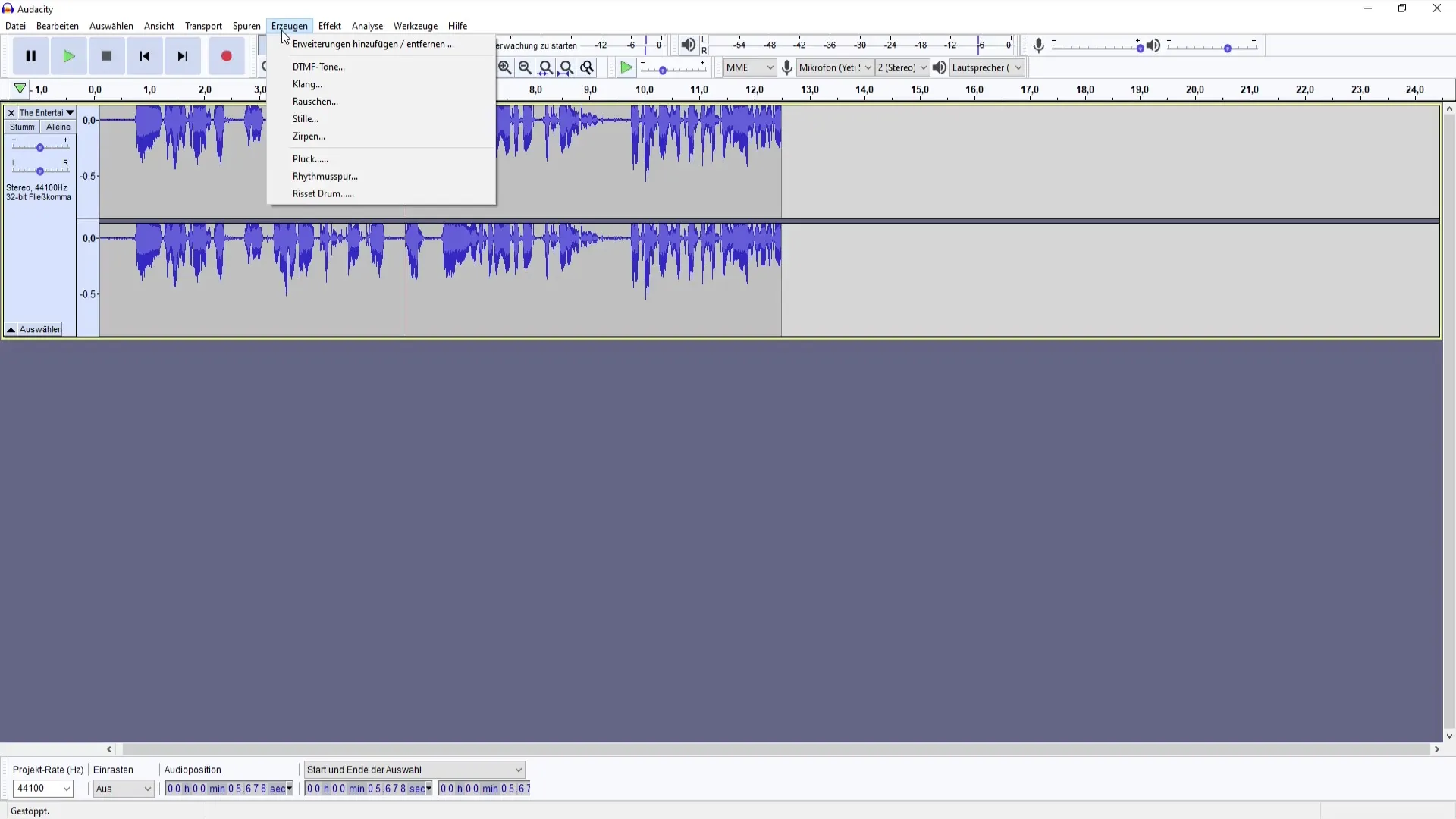
Pre pridanie hudby choď do hlavného menu a vyber možnosť „Stopa“, potom klikni na „Nová stereo stopa“. Teraz vyber hudobný súbor, ktorý chceš prehrať v pozadí. Dávaj pozor, aby súbor bol vo správnom formáte, a vyber ho na importovanie do novej stopy.
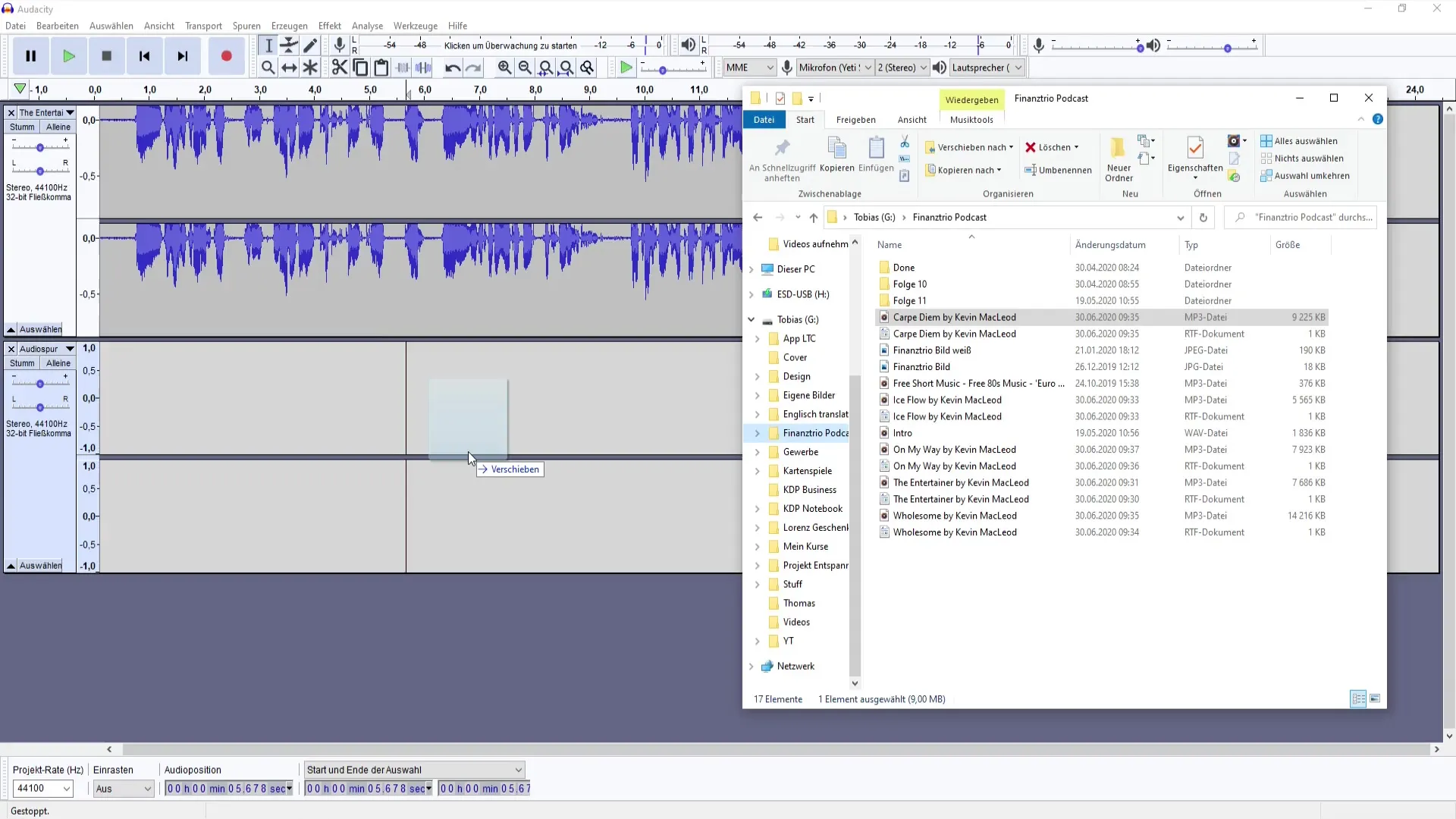
Teraz prichádza rozhodujúci krok: Chceš sa uistiť, že hudba nie je príliš dominantná a nepreznieva tvoj hlas. Preto musíš prispôsobiť hlasitosť hudby. Stačí kliknúť na stopu a potom stlačiť mínus na klávesnici, aby sa postupne znížila hlasitosť. Vyskúšaj si hlasitosť počas prehrávania a uisti sa, že tvoj hlas je stále jasne počuteľný.

Alternatívnym spôsobom prispôsobenia hlasitosti je použitie obálkovej krivky. Klikni na tlačidlo nástroja obálkovej krivky v paneli nástrojov, aby si vytvoril obálkovú krivku pre hudobnú stopu. Tiahni body obálkovej krivky nadol, aby si výrazne znížil hlasitosť a vytvoril zároveň jemný prechod.
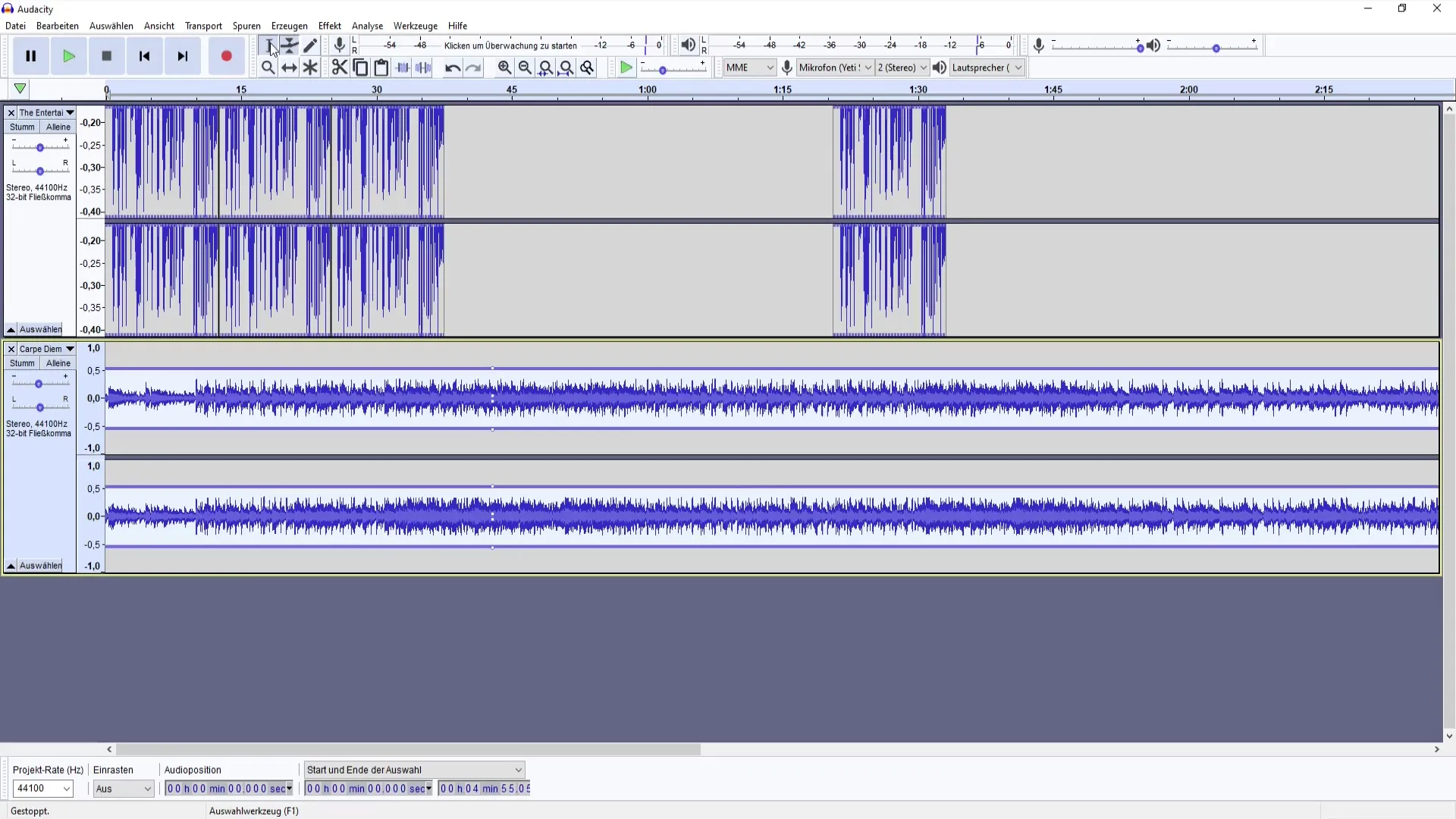
Podľa vlastného vkusu sa rozhodneš, ako prispôsobiť hlasitosť. Existujú rôzne spôsoby, ako prehrávať hudbu v pozadí. Ak chceš využiť efekty, choď do menu Efekty a vyber „Posilnenie“. Tu môžeš tiež vybrať nastavenie na zníženie hlasitosti, napríklad na -20 dB.
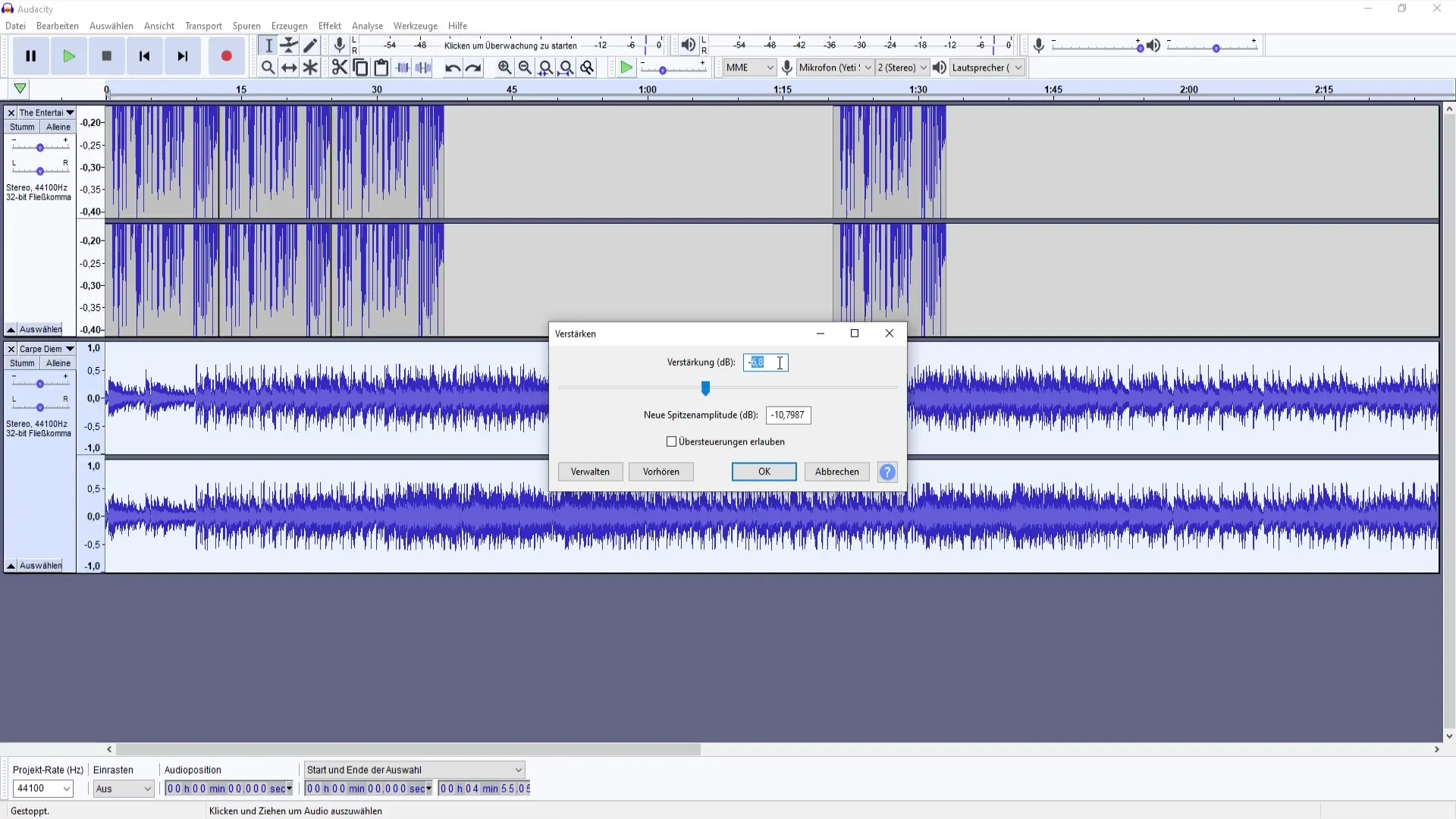
Ak počas prehrávania hudby chceš robiť úpravy, môžeš prispôsobiť hlasitosť priamo v mixéri. Tak dostávaš okamžitú spätnú väzbu a môžeš nájsť najlepšiu možnú rovnováhu. Podľa mňa je tento prístup najefektívnejší, pretože okamžite počuješ výsledok tvojich úprav.
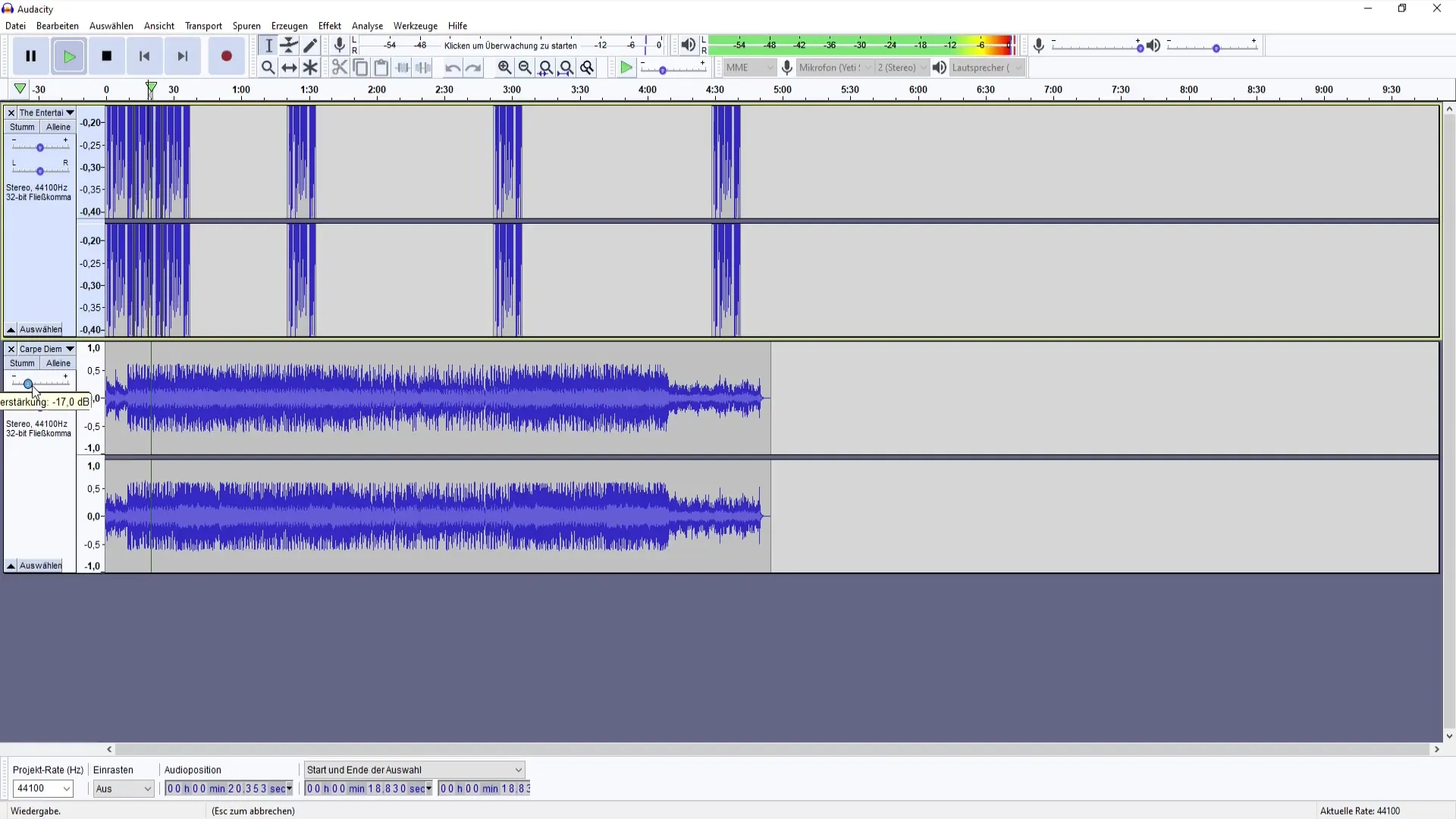
Nakoniec je dôležité, aby si si držal svoje stopy oddelene. Takže môžeš upravovať audioelementy nezávisle od seba, či už pri neskorších úpravách alebo pri finálnom mixe. Je tiež možné ďalej prispôsobiť hlasitosť hudobných stôp, ak sa ti aktuálne nastavenie nepáči.
Dúfam, že ti táto príručka pomohla efektívne integrovať hudbu do pozadia tvojho podcastu. Vyskúšaj to a experimentuj s rôznymi hudobnými skladbami, aby si našiel dokonalý zvuk pre svoj záznam.
Zhrnutie
Či už máš skúsenosti s nahrávaním zvuku, alebo si nový v tomto obore podcastov: Pridanie hudobnej stopy do pozadia je jednoduché. Stačí pridať stopu, prispôsobiť hlasitosť a uistiť sa, že tvoj hlas je jasný a zreteľný.
Často kladené otázky
Ako pridať hudobnú stopu do programu Audacity?Pre pridanie hudobnej stopy choď do „Stopy“ a vyber „Nová stereo stopa“. Potom nahraj svoj hudobný súbor.
Ako môžem prispôsobiť hlasitosť hudby?Hlasitosť môžeš znížiť kliknutím na stopu a stlačením mínusu alebo prispôsobením obálkovej krivky.
Aká je najlepšia metóda na prispôsobenie hlasitosti?Najlepšími metódami sú prispôsobenie obálkovej krivky alebo využitie efektu „Posilnenie“. Obe ponúkajú jednoduché spôsoby presného ovládania hlasitosti.
Musím mať hudbu a reč na samostatných stopách?Áno, odporúča sa udržiavať hudbu a reč na oddelených stopách, aby bolo možné flexibilne ich upravovať.
Ako nájdem správnu rovnováhu medzi hudbou a rečou?Zvoľ hlasitosť počas prehrávania a postupne ju optimalizuj, až kým nedosiahneš želanú rovnováhu.


